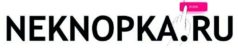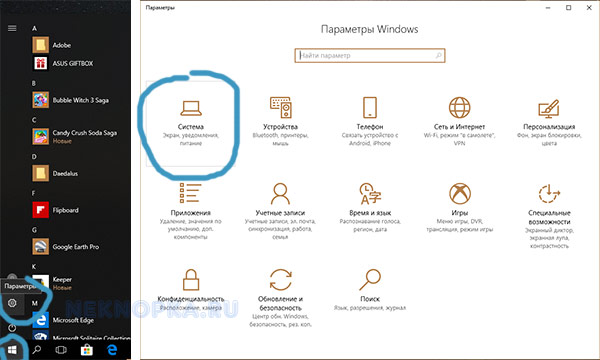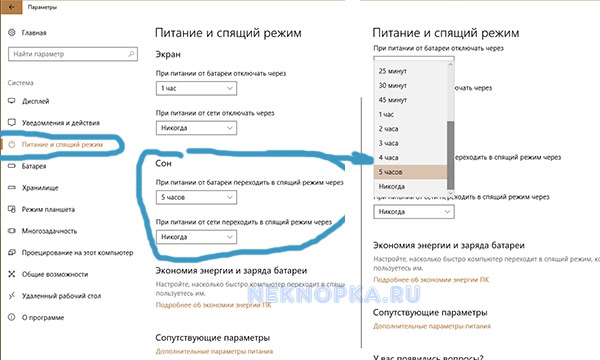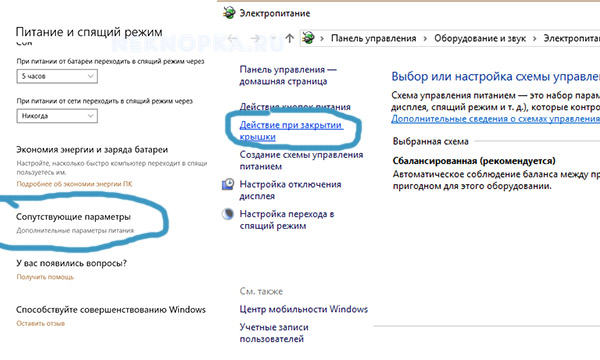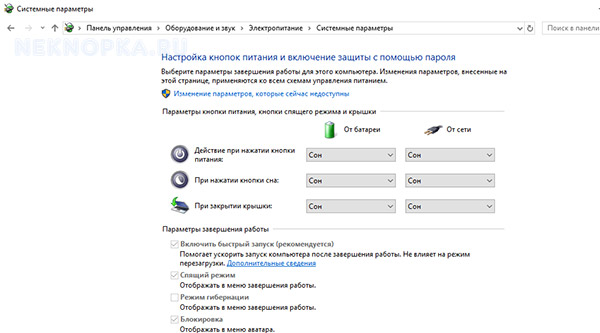Режим сна позволяет тратить на загрузку операционной системы и программ считанные секунды при включение, а также в нем ноутбук экономно тратит электроэнергию.
Пользователи, которые хотели бы постоянно использовать этот режим, задают себе вопрос о том, где находится кнопка сна на ноутбуке?
В отличие от многих стандартных функций, у этой нет отдельной клавиши на клавиатуре. Каждый производитель сам решает, где должна располагаться данная кнопка на корпусе ноутбука.
Например, во многих устройствах Asus она находится рядом с кнопкой питания, а на некоторых лаптопах HP включение кнопки сон возможно комбинацией клавиш Fn + F1 (реже F7). На устройствах Apple такой клавиши вообще нет, аналогичного решения придерживаются и многие другие производители, ведь включить режим сна можно и без дополнительных кнопок или клавиш.
Любой ноутбук можно перевести в спящий режим без специальных кнопок на корпусе устройства, с помощью операционной системы.
- Чтобы в операционных системах Windows 8 и 10 ноутбук переходил в спящий режим после нажатия кнопки «Питание» или закрытия крышки, необходимо перейти в «Панель Управления» и в разделе «Система и безопасность» найти пункт «Электропитание/Питание и спящий режим».
- В окне «Электропитание» следует выбрать пункт «Сбалансированная/Сон» и перейти в настройки, где можно выбрать, спустя какое время после бездействия ноутбук будет переходить в спящий режим.
- Ниже, в пункте «Изменить дополнительные параметры/Сопутствующие параметры», можно настроить включение режима нажатием кнопки Power или закрытием крышки.
ВИДЕО ИНСТРУКЦИЯ
Содержание:
Как отключить кнопку сон на клавиатуре
Многим пользователям наличие кнопки или клавиши сна наоборот мешает. Каждый из нас во время работы может случайно ее нажать, что очень раздражает.
Убрать кнопку сон в операционных системах Windows 8 и 10 можно точно так же, как и активировать ее, в разделе панели управления «Электропитание». В пункте «Действие кнопок питания» следует выбрать пункт «Действий не требуется».
Почему не работает кнопка сна на ноутбуке
Многие пользователи, что бы ни делали, какие бы манипуляции ни производили, активировать функцию не могут. Функцию перехода в спящий режим часто невозможно найти ни в меню «Пуск», ни в настройках электропитания.
Почему кнопка сна не активна? Причина – драйвер, и в данном случае речь идет о драйвере видеоадаптера. Рядовые пользователи, в отличие от геймеров или людей, работающих с графикой, не обращают внимания на то, какой драйвер у них установлен. Все работает, видео смотреть можно – значит, все хорошо!
Запустите диспетчер устройств. Если в пункте «Видеоадаптеры» вы видите «Базовый адаптер», значит, на вашем ноутбуке установлен простейший, универсальный драйвер, который способен обеспечивать лишь базовые функции графического чипа.
Скачать родной драйвер можно через функцию «Обновить драйвер». Драйвер мог идти в комплекте с ноутбуком на съемном носителе. Функция спящего режима также может быть недоступна и при нажатии клавиш Fn +F1. Причина та же – отсутствие нужного драйвера.
Скачайте нужный драйвер с официального сайта производителя вашего устройства или найдите его на носителе, который шел в комплекте.
Отсутствие родных драйверов к видеокарте может вызвать еще одну проблему, связанную со спящим режимом. Нередко это приводит к тому, что ноутбук просто не может выйти из спящего режима и выгрузить рабочий стол из памяти жесткого диска. Решается проблема только полным отключением питания зажатием кнопки Power.